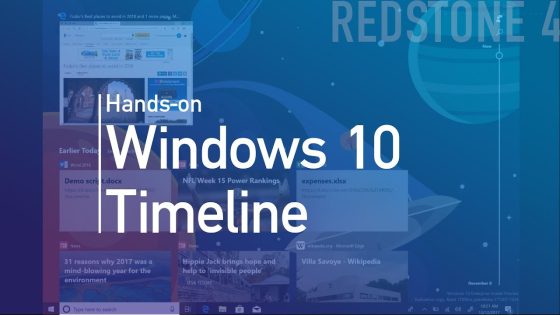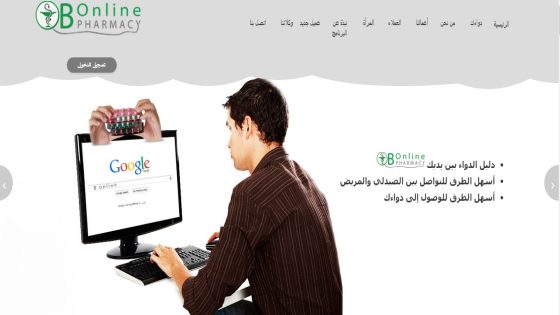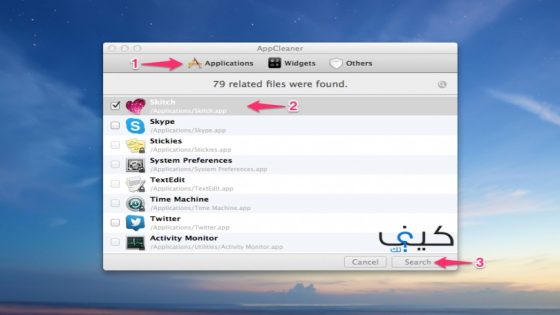نتحدث في هذا التقرير عن خاصية Windows Timeline ، حيث أنه عندما تتنقل بين التطبيقات على هاتفك النقال كان بنظام Android أو iOS يحتفظ النظام بقائمة التطبيقات المفتوحة أو المستعملة مؤخراً ضمن قائمة Recent Apps.
لا تستمر التطبيقات التي تكون موجودة في تلك القائمة لفترة طويلة بسبب إعادة فتح التطبيق، حيث يجرى تغيير ترتيبها، أما لأن المستخدم قام بمسح كل التطبيقات بغية تقليل استعمال ذاكرة الوصول العشوائي أو من أجل إغلاقها جميعاً مرة واحدة.
ويندوز 10 وبداية من تحديث يناير 2020 قاما بإضافة ميزة تشبه ما سبق وأن تحدثنا عنه وذلك باسم Windows Timeline ولكن نلاحظ اختلاف جوهري، ونتحدث عن تذكر النظام كل التطبيقات التي قمت باستعمالها عن طريق الفترة الماضية ومع الاحتفاظ بكل استعمال لها مهما تكرر الأمر.
إذا شغلت أحد مقاطع الفيديو من خلال تطبيق Photos ثم قمت بتكرار العملية في الأيام المقبلة أو أكثر من مرة في ذات اليوم سيقوم Windows Timeline بالاحتفاظ بكل مرة استعملت فيها التطبيق، كما يكون في إمكانك أن تصل بشكل مباشر إلى ما كنت تقوم بفعله بشكل مباشر من خلال النقر على النافذة التي تكون موجودة في Windows TimeLine.
كيف تفعل Windows Timeline ؟
كل ما أنت في حاجة إليه، هو أن تفعل Windows Timeline والقيام بتسجيل حساب مايكروسوفت الذي يخصك (Hotmail, live, Outlook) وأن تحدث النظام إلى تحديث فبراير 2020.
بعدما تتأكد من النقطة السابقة يجب عليك أن تتوجه تجاه الإعدادات إما من خلال قائمة ابدأ، ثم نافذة الإشعارات الجانبية أو عن طريق النقر على مفتاحي ( Win + i).
عليك أن تتوجه بعد ذلك تجاه اختيار الخصوصية Privacy ثم قم بالبحث في القائمة الجانبية عن Activity History لكي تظهر لك الصفحة الآتية، وعندما تختار أول اختيار Store my activity on this device سيحتفظ ويندوز بنشاطك لمدة أسبوع لا أكثر.
أما إذا رغبت في أن تحتفظ بنشاطك لفترة طويلة يجب أن ترسل البيانات لمايكروسوفت من خلال الاختيار Send my activity to Microsoft.
كيف تستخدم Windows Timeline ؟
يكون في إمكانك أن تفتح قائمة Windows Timeline عن طريق النقر على العلامة التي توجد إلى جوار علامة البحث أو من خلال النقر بشكل مباشر على مفاتيح Win + tab.
كيف توقف خاصية Windows Timeline ؟
يجب أن تتوجه إلى الإعدادات ثم الخصوصية ثم إلى التأريخ، بعدها يجب أن تتجه إلى أسفل الصفحة لكي يظهر لك اختيار Clear activity history، بعدها أغلق اختيار إظهار الأنشطة لذلك الحساب وتأكد من مسح علامة الاختيار للعلامتين المتواجدتين في الأعلى لكي تحتفظ بالأنشطة.